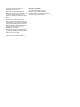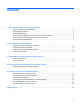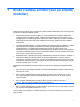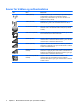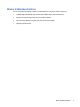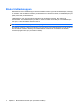Wireless network (select models only) - Windows 7
Bruke Wireless Assistant-programvaren (kun på enkelte
modeller)
En trådløs enhet kan slås på eller av ved hjelp av Wireless Assistant-programvaren. Hvis en trådløs
enhet blir deaktivert av Setup-programmet, må den aktiveres av Setup-programmet før den kan slås på
eller av ved hjelp av Wireless Assistant.
MERK: Selv om du aktiverer eller slår på en trådløs enhet, kobles ikke datamaskinen automatisk til
et nettverk eller en Bluetooth-aktivert enhet.
Hvis du vil se statusen til de trådløse enhetene, klikker du på ikonet Vis skjulte ikoner, pilen til venstre
for systemstatusfeltet, og plasserer musepekeren over trådløsikonet.
Hvis trådløsikonet ikke vises i systemstatusfeltet, fullfører du følgende trinn for å endre egenskaper for
Wireless Assistant:.
1. Velg Start > Kontrollpanel > Maskinvare og lyd > Windows Mobilitetssenter.
2. Klikk på trådløsikonet i Wireless Assistant-ruten, som er plassert på nederste rad i Windows®
Mobilitetssenter.
3. Klikk på Egenskaper.
4. Merk av for HP Wireless Assistant-ikon på oppgavelinjen.
5. Klikk på Apply (Bruk).
6. Klikk på Lukk.
Du finner mer informasjon i hjelpen til Wireless Assistant-programvaren:
1. Åpne Wireless Assistant ved å klikke på trådløsikonet i Windows Mobilitetssenter.
2. Klikk på Hjelp.
Bruke Wireless Assistant-programvaren (kun på enkelte modeller) 5